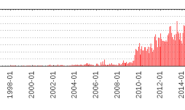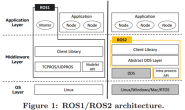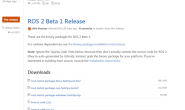前序:ROS 2| 节点 -nodes- 本节详细介绍主题topic。 1. 如何理解主题topic: ROS 2将复杂的系统分解为许多模块化的节点。主题是ROS图(ROS graph)的重要元素,功能为节点交换消息的总线。节点可以将数据发布到任意数量的主题,与此同时,可以实现对任意数量主题的订阅。主题是节点间数据交互的重要方式,同样也适用于系统各种不同模块之间的交互。  2. 主题topic有哪些命令功能: 使用如下命令:
2. 主题topic有哪些命令功能: 使用如下命令: ros2 topic -h 显示如下:  主要有: · bw:显示所查阅主题的带宽 · delay:显示延迟 · echo:输出主题消息 · find:列出选定主题 · hz:输出平均发布频率 · info:显示主题消息 · list:列出可使用的主题表 · pub:发布消息到主题 · type:输出主题类型 3. 如何掌握主题topic 如之前一节学习类似,先打开turtlesim和teleop节点:
主要有: · bw:显示所查阅主题的带宽 · delay:显示延迟 · echo:输出主题消息 · find:列出选定主题 · hz:输出平均发布频率 · info:显示主题消息 · list:列出可使用的主题表 · pub:发布消息到主题 · type:输出主题类型 3. 如何掌握主题topic 如之前一节学习类似,先打开turtlesim和teleop节点: ros2 run turtlesim turtlesim_node ros2 run turtlesim turtle_teleop_key rqt_graph工具:  3.1 命令工具 在新终端中运行该命令ros2 topic list将返回系统中当前活动的所有主题的列表:
3.1 命令工具 在新终端中运行该命令ros2 topic list将返回系统中当前活动的所有主题的列表:  更详细的功能:ros2 topic list -t 返回相同的主题列表,这次主题类型显示在每个主题后面的括号中:
更详细的功能:ros2 topic list -t 返回相同的主题列表,这次主题类型显示在每个主题后面的括号中:  主题具有名称和类型。这些属性(尤其是类型)是节点用于交互相同信息的基础。
主题具有名称和类型。这些属性(尤其是类型)是节点用于交互相同信息的基础。  3.2 显示主题消息 要查看有关某个主题的发布数据,使用:
3.2 显示主题消息 要查看有关某个主题的发布数据,使用: ros2 topic echo <topic_name> 例如:/turtle1/cmd_vel ros2 topic echo /turtle1/cmd_vel 如果没有消息,该命令不会返回任何数据。 点击键盘方向左键。  3.3 显示主题信息 主题不必只是点对点的交互;它可以是一对多,多对一或多对多。 使用如下命令查阅主题状态信息:
3.3 显示主题信息 主题不必只是点对点的交互;它可以是一对多,多对一或多对多。 使用如下命令查阅主题状态信息: ros2 topic info /turtle1/cmd_vel  一个发布,两个订阅,思考分别为哪些? 3.4 订阅发布类型 节点使用消息通过主题发送和接收数据。发布者和订阅者必须发送和接收相同类型的消息才能进行通信。 上述主题对应的类似分别如下: · /parameter_events [rcl_interfaces/msg/ParameterEvent] · /rosout [rcl_interfaces/msg/Log] · /turtle1/cmd_vel [geometry_msgs/msg/Twist] · /turtle1/color_sensor [turtlesim/msg/Color] · /turtle1/pose [turtlesim/msg/Pose] 其中,
一个发布,两个订阅,思考分别为哪些? 3.4 订阅发布类型 节点使用消息通过主题发送和接收数据。发布者和订阅者必须发送和接收相同类型的消息才能进行通信。 上述主题对应的类似分别如下: · /parameter_events [rcl_interfaces/msg/ParameterEvent] · /rosout [rcl_interfaces/msg/Log] · /turtle1/cmd_vel [geometry_msgs/msg/Twist] · /turtle1/color_sensor [turtlesim/msg/Color] · /turtle1/pose [turtlesim/msg/Pose] 其中, geometry_msgs/msg/Twist 表示在在geometry_msgs包中有一个msg被称为Twist。 可以运行此类型以了解其详细信息,特别是消息期望的数据结构。 ros2 interface show <type>.msg 如: ros2 interface show geometry_msgs/msg/Twist.msg  3.5 发布主题消息 知道消息结构后,可以使用以下命令直接从命令行将数据发布到主题上:
3.5 发布主题消息 知道消息结构后,可以使用以下命令直接从命令行将数据发布到主题上: ros2 topic pub <topic_name> <msg_type> "<args>" 该'<args>’参数是传递给主题的实际数据。 注意,windows使用”<args>”。 此参数需要以YAML语法输入。输入完整的命令,如下所示: ros2 topic pub --once /turtle1/cmd_vel geometry_msgs/msg/Twist "{linear: {x: 2.0, y: 0.0, z: 0.0}, angular: {x: 0.0, y: 0.0, z: 1.8}}" –once 是一个可选参数,意思是“发布一条消息然后退出”。 
 更多参数:
更多参数: 
ros2 topic pub --rate 1 /turtle1/cmd_vel geometry_msgs/msg/Twist "{linear: {x: 2.0, y: 0.0, z: 0.0}, angular: {x: 0.0, y: 0.0, z: 1.8}}" 以1 Hz的频率发布速度指令。  改变不同的角速度,可以画出不同半径的圆形轨迹。
改变不同的角速度,可以画出不同半径的圆形轨迹。  显示小乌龟目前的坐标信息:
显示小乌龟目前的坐标信息: ros2 topic echo /turtle1/pose  3.6 主题频率 查看主题消息发布的频率使用如下命令:
3.6 主题频率 查看主题消息发布的频率使用如下命令: ros2 topic hz /turtle1/pose 频率约60hz左右,如下图所示:  4. 关闭节点 很多节点在运行。不要忘记通过关闭终端窗口或在每个终端中输入Ctrl+C停止它们。 这些内容基本于ROS1相似,部分将rostopic更新为ros2 topic。
4. 关闭节点 很多节点在运行。不要忘记通过关闭终端窗口或在每个终端中输入Ctrl+C停止它们。 这些内容基本于ROS1相似,部分将rostopic更新为ros2 topic。